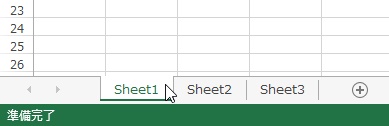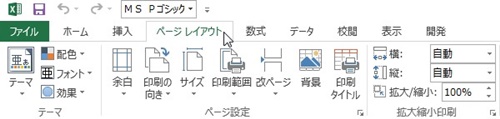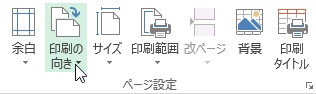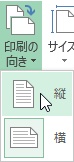【エクセル2013】印刷する時の用紙の向きを変える方法
 エクセルで作成した資料などを印刷
エクセルで作成した資料などを印刷
する際の用紙の向きを変えたい時が
あります。
そのような場合は「印刷の向き」機能を
使用することで悩みを解決できます。
そうはいっても、
『どうすれば印刷する時の用紙の
向きを変えることができるの?』
と頭を抱えている人も多いでしょう。
そこで今回は、
「印刷する時の用紙の向きを変える方法」
について紹介します。
この記事の目次
印刷する時の用紙の向きを変える方法
それでは始めていきましょう。
用紙の向きを変えたいシートをクリックして選択する
最初に用紙の向きを変えたいシートを
クリックして選択しましょう。
「ページレイアウト」タブをクリックして選択する
用紙の向きを変えたいシートを選択したら
「ページレイアウト」タブを
クリックして選択してください。
「ページ設定」グループの「印刷の向き」ボタンをクリックして選択する
「ページレイアウト」タブを選択したら
「ページ設定」グループの「印刷の向き」
ボタンをクリックして選択します。
項目から「縦」or「横」をクリックして完了!
「印刷の向き」ボタンを選択したら
用紙の向きの項目が開きます。
その開いた項目の中から
「縦」or「横」をクリックして
選択しましょう。
そうすると、印刷する時の用紙の
向きを変えることができます。
まとめ
- 用紙の向きを変更するシートをクリックして選択する
- 「ページレイアウト」タブをクリックして選択する
- 「ページ設定」グループの「印刷の向き」ボタンをクリックして選択する
- 項目から「縦」or「横」をクリックして完了!
お疲れ様でした。
印刷する時の用紙の向きを変えることは
できましたでしょうか?
今回ご紹介した「印刷の向き」を
使用することで印刷する時の用紙の
向きを変えることができます。
あなたの作業が、今よりもスムーズに
進められることを心より応援しております。